'>
Följ de enkla stegen nedan om du vill avinstallera Nvidia-drivrutinen. När avinstallationen är klar kan du ladda ner och installera den senaste drivrutinen från NVIDIA officiella webbplats.
Det finns två sätt att avinstallera Nvidia-drivrutiner:
Sätt 1: Avinstallera Nvidia-drivrutiner från Kontrollpanelen
Följ dessa steg för att ta bort Nvidia-drivrutinen från Kontrollpanelen.
1) Öppna Kontrollpanel .
2) Visa efter kategori och klicka sedan på Avinstallera ett program .

3) Bläddra ner för att hitta NVIDIA Driver från programlistan.
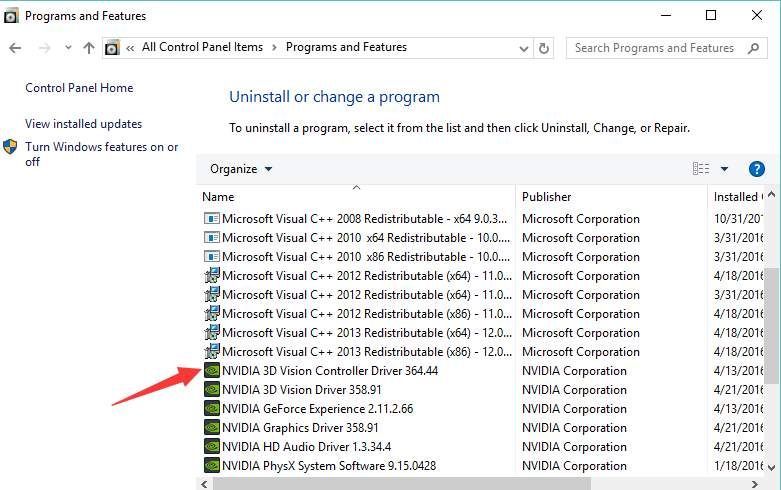
4) Högerklicka på den och klicka Avinstallera / ändra .
När du har avinstallerat drivrutinen, om du vill avinstallera andra Nvidia-komponenter, upprepar du bara stegen ovan för att ta bort dem en efter en.
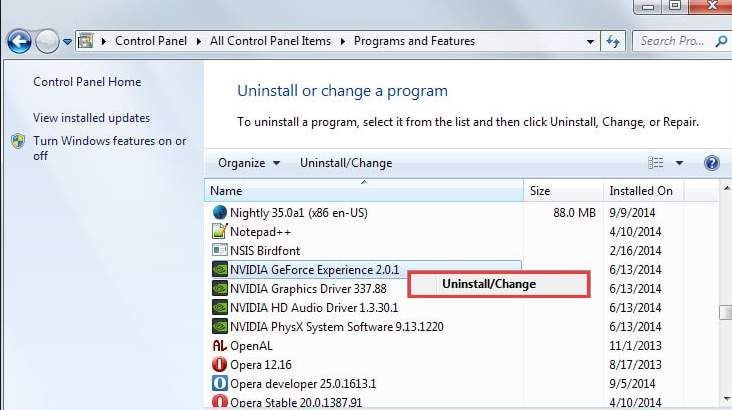
5) Starta om datorn för att ändringarna ska träda i kraft.
Om väg 1 inte fungerar för dig kan du använda sätt 2.
Sätt 2: Avinstallera Nvidia-drivrutiner med Driver Easy
Avinstallation av Nvidia-drivrutiner från Kontrollpanelen kanske inte fungerar för alla. Om det inte fungerar för dig kan du avinstallera drivrutinerna med Driver Easy PRO (med Driver Easy PRO, du får full support och en 30-dagars pengarna tillbaka-garanti ).
Förare lätt kan upptäcka alla drivrutiner som är installerade på din dator och visa drivrutinerna i en lista. För att avinstallera Nvidia-drivrutiner behöver du bara några klick.
1) Ladda ner och installera Driver Easy på din dator.
2) Starta drivrutinen enkelt och klicka Verktyg .
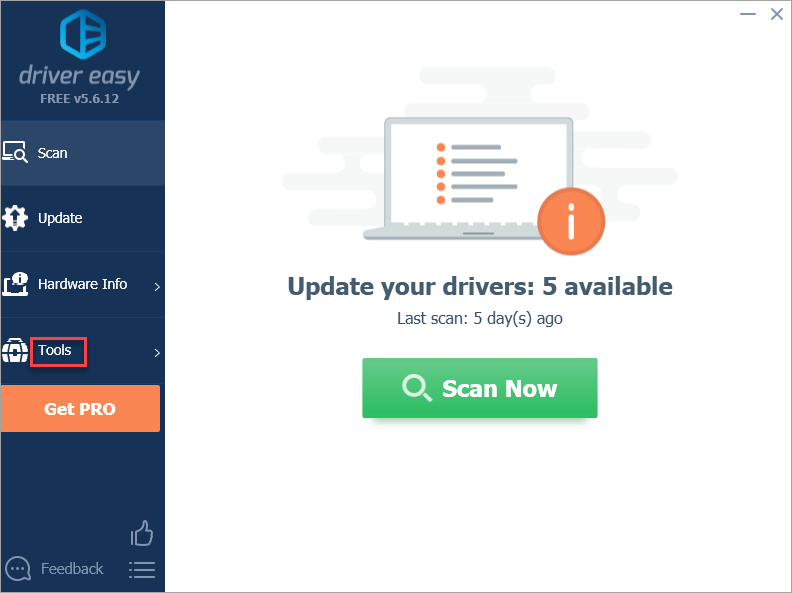
3) Klicka på Avinstallera drivrutinen hitta sedan NVIDIA-drivrutinen under Display-adaptrar.
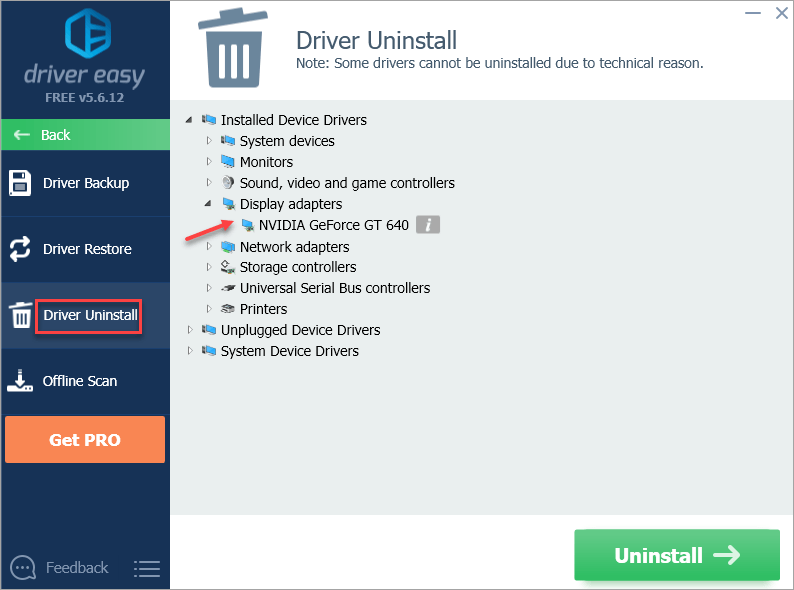
4) Klicka på Avinstallera för att avinstallera drivrutinen.
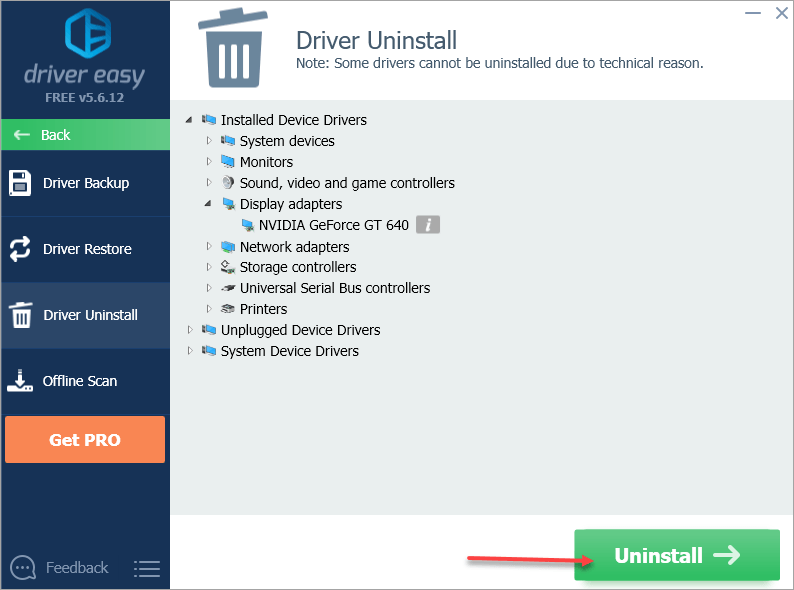
5) Uppgradera drivrutinen Lätt att RPO för att avsluta avinstallationen av drivrutinen.
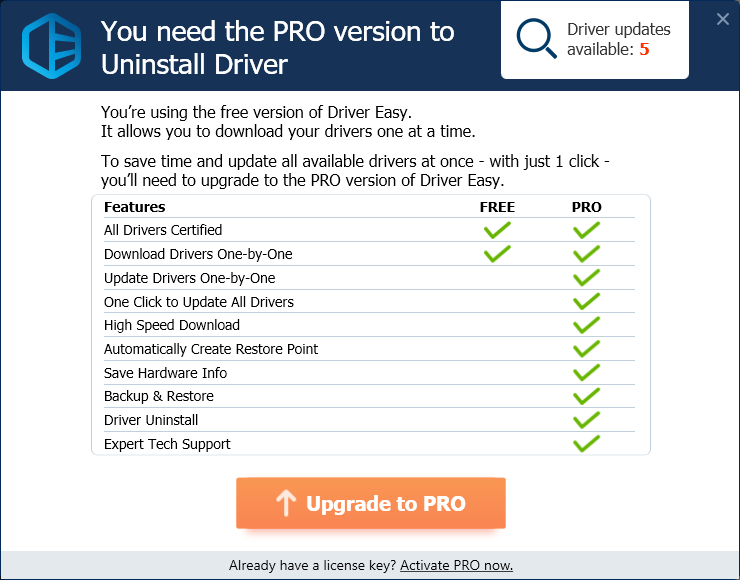
Installera den senaste Nvidia-drivrutinen efter avinstallation av drivrutinen
Om du vill installera den senaste Nvidia-drivrutinen efter att du avinstallerat drivrutinen kan du också använda Förare lätt .
Driver Easy känner automatiskt igen ditt system och hittar rätt drivrutiner för det. Du behöver inte veta exakt vilket system din dator kör, du behöver inte riskera att ladda ner och installera fel drivrutin och du behöver inte oroa dig för att göra ett misstag när du installerar.
Du kan uppdatera dina drivrutiner automatiskt med antingen GRATIS eller PRO-versionen av Driver Easy. Men med PRO-versionen tar det bara två klick (och du får full support och en 30-dagars pengarna tillbaka-garanti ).
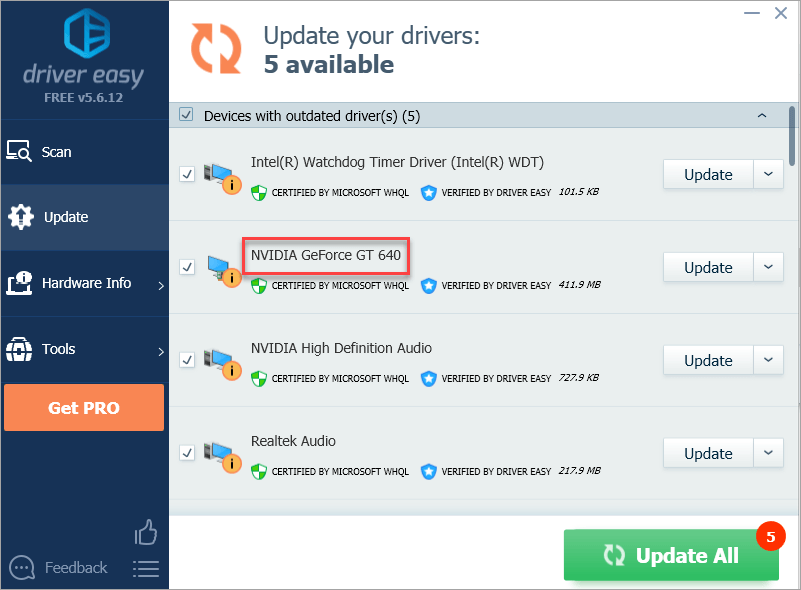
Förhoppningsvis tycker du att den här artikeln är till hjälp. Om du har några frågor, idéer eller förslag, lämna gärna en kommentar nedan.
![[FIXAT] PUBG startar inte](https://letmeknow.ch/img/knowledge/05/pubg-not-launching.png)
![[LÖST] Madden 21 fortsätter att krascha på PC](https://letmeknow.ch/img/program-issues/25/madden-21-keeps-crashing-pc.jpg)
![[Löst] Kernel Power 41 kritiskt fel på Windows 11/10](https://letmeknow.ch/img/knowledge/03/kernel-power-41-critical-error-windows-11-10.jpg)



